AMail поддерживает работу с вложениями. Например, Вы можете добавить, получить, просмотреть, сохранить одно или несколько вложений. Во вложение можно добавить изображения, документы, веб-страницы. Вы также можете добавить изображение в тело письма.
Как добавить вложения в сообщение
1.Начните составлять новое сообщение.
2.Щёлкните по Вложить или Файл > Вложить или перетащите файлы в окно вложений, расположенное в правом верхнем углу.
3.Выберите нужные файлы и нажмите Открыть.

Ограничения для файлов
Большинство провайдеров электронной почты налагают ограничения на размер и тип вложений. Ограничения по типам файлов предотвращают распространение вредоносного содержимого. Ограничение по размерам предотвращают отправку очень больших вложений, которые могут вызвать перегрузку почтовых серверов и зависание клиентских приложений.
Получение вложений
Индикатором вложения в сообщении является скрепка. Она будет располагаться рядом с отправленным или полученным сообщением, в котором есть вложение.
![]()
Просмотр вложений
Вы можете открыть на просмотр вложения разных форматов, например, Word, Excel, PDF, ODF.
Для просмотра вложений:
1.Откройте сообщение, содержащее вложение.
2.В нижней части окна просмотра сообщения появится перечень вложений.
3.Щёлкните дважды на вложение, чтобы открыть его.
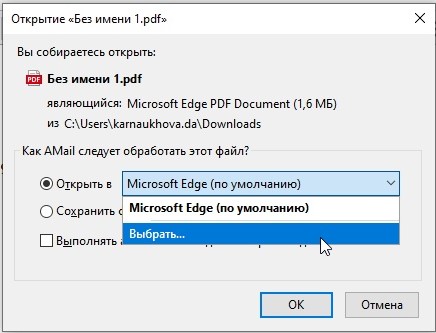
В поле Открыть в выберите программу, в которой будет открыт файл и нажмите ОК.
Чтобы сохранить вложение, выберите Сохранить файл и нажмите ОК.
Отметьте флажок Выполнять автоматически для всех файлов данного типа, чтобы настроить поведение по умолчанию для файлов конкретного формата.
4.Щёлкните Сохранить, чтобы сохранить вложение. Если вложений больше одного, то нажмите Сохранить все, чтобы одновременно сохранить все вложения из письма.

Вы также можете выбрать папку для сохранения вложений.

5.Раскрывающееся меню предоставляет следующие возможности:
•Открыть - открывает файл с помощью приложения по умолчанию ассоциированного с файлом этого типа.
•Сохранить как... - сохраняет файл в выбранное Вами расположение.
•Отделить - сохраняет файл в выбранное Вами расположение, перед этим запросив у Вас подтверждение на отделение файла от электронного сообщения.
•Удалить - удаляет вложение из сообщения, перед этим запросив у Вас подтверждение.
